系统之家w7系统设置图片显示缩略图的解决步骤
- 更新日期:2015-03-24 大小:888 立即下载
系统之家w7家庭普通版是初级用户喜爱的系统之家w7系统。统计显示很多用户日常都碰到了系统之家w7系统设置图片显示缩略图的实操问题。面对系统之家w7系统设置图片显示缩略图这样的小问题,我们该怎么动手解决呢?不经常使用电脑的朋友对于系统之家w7系统设置图片显示缩略图的问题可能会无从下手。但对于电脑技术人员来说解决办法就很简单了:1、第一步我们需要用鼠标点击我们的电脑计算机的图标选项,然后在窗口中找到属性的选项,然后点击进入下一步操作, 2、在我们打开的属性窗口中,我们看到是一个系统的设置界面,接着在点击打开窗口中的高级系统设置选项,。看了以上操作步骤,是不是觉得很简单呢?如果你还有什么不明白的地方,可以继续学习小编下面分享给大家的关于系统之家w7系统设置图片显示缩略图的问题的具体操作步骤吧。
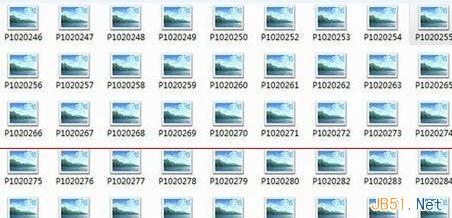
1、第一步我们需要用鼠标点击我们的电脑计算机的图标选项,然后在窗口中找到属性的选项,然后点击进入下一步操作,系统之家w7系统如图所示:
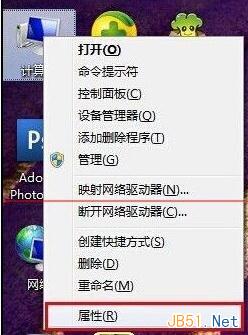
2、在我们打开的属性窗口中,我们看到是一个系统的设置界面,接着在点击打开窗口中的高级系统设置选项,如图所示:
3、我们打开了新的系统属性窗口的时候,在选中里面的高级选项,在选择设置选项,不知道的跟着图来点击打开:
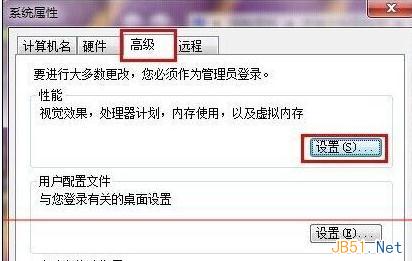
4、最后在系统之家w7系统中弹出最后的性能设置窗口中蒂娜及自定义设置,这时候我们就需要选择显示的选项,就是显示缩略图的显示,选中后点击确认关闭窗口。
